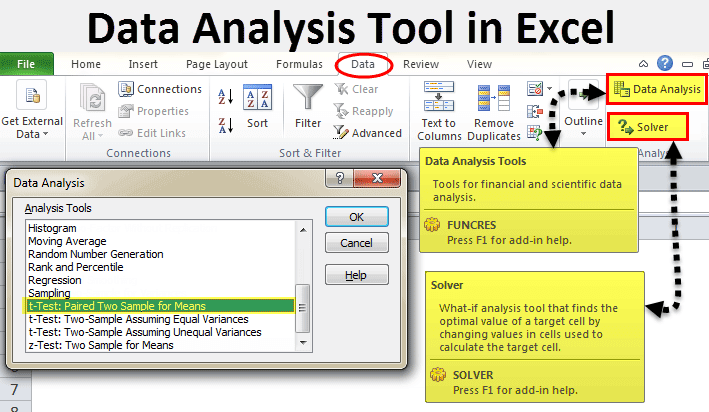Contents
ʻO Excel kekahi o nā polokalamu ʻikepili ʻikepili maikaʻi loa. A kokoke i kēlā me kēia kanaka i ka wā hoʻokahi a i ʻole kekahi o ke ola e hana i nā helu a me nā ʻikepili kikokikona a hoʻoponopono iā lākou ma lalo o nā manawa paʻa. Inā pono ʻoe e hana i kēia, a laila e wehewehe mākou i nā ʻenehana e kōkua nui i ka hoʻomaikaʻi ʻana i kou ola. A i mea e ʻike ai, e hōʻike mākou pehea e hoʻokō ai iā lākou me ka hoʻohana ʻana i nā animations.
Ka Ikepili Ma o Excel Pivot Tables
ʻO nā papa pivot kekahi o nā ala maʻalahi e hoʻokaʻawale i ka ʻikepili. Hāʻawi ia iā ʻoe e hōʻiliʻili i kahi ʻano nui o ka ʻikepili i hoʻonohonoho ʻole ʻia. Inā ʻoe e hoʻohana iā ia, hiki iā ʻoe ke poina e pili ana i ke ʻano o ka kānana a me ka hoʻokaʻawale lima. A no ka hana ʻana iā lākou, e kaomi wale i nā pihi ʻelua a hoʻokomo i kekahi mau palena maʻalahi, e pili ana i ke ala e hōʻike ai i nā hopena āu e pono ai i kahi kūlana.
Nui nā ala e hoʻokaʻawale ai i ka ʻikepili ʻikepili ma Excel. ʻO kēia nā mea hana i kūkulu ʻia a me nā mea hoʻohui i hiki ke hoʻoiho ʻia ma ka Pūnaewele. Aia kekahi mea hoʻohui "Analysis Toolkit", i hoʻomohala ʻia e Microsoft. Loaʻa iā ia nā hiʻohiʻona pono a pau i hiki iā ʻoe ke kiʻi i nā hopena āpau āu e pono ai i hoʻokahi faila Excel.
Hiki ke hoʻohana ʻia ka pūʻolo ʻikepili i hoʻomohala ʻia e Microsoft ma ka pepa hana hoʻokahi i hoʻokahi manawa. Inā e hana ia i ka ʻike i loaʻa ma luna o kekahi, a laila e hōʻike wale ʻia ka ʻike hopena ma kahi wale nō. Ma nā mea ʻē aʻe, e hōʻike ʻia nā pae me ka ʻole o nā waiwai, aia wale nō nā ʻano. No ke kālailai ʻana i ka ʻike ma nā ʻaoʻao he nui, pono ʻoe e hoʻohana i kēia hāmeʻa. He modula nui loa kēia e kākoʻo ana i ka nui o nā hiʻohiʻona, ʻo ia hoʻi, hiki iā ʻoe ke hana i kēia mau ʻano o ka hana ʻana:
- Ka hoʻopuehu ʻana.
- Hoʻopili hoʻoponopono.
- Hoʻokolike.
- Helu helu awelika. He ala kaulana loa i ka helu a me ke kālepa.
- E kiʻi i nā helu helu.
- Hana i nā hana koho.
ʻAʻole hoʻohana ʻia kēia mea hoʻohui i ka paʻamau, akā ua hoʻokomo ʻia i loko o ka pūʻolo maʻamau. No ka hoʻohana ʻana, pono ʻoe e ʻae iā ia. No ka hana ʻana i kēia, e hana i kēia mau hana:
- E hele i ka papa kuhikuhi "File", a ma laila e ʻike ai i ka pihi "Options". Ma hope o kēlā, e hele i ka "Add-ons". Inā hoʻokomo ʻoe i ka mana 2007 o Excel, a laila pono ʻoe e kaomi i ke pihi "Excel Options", aia ma ka papa kuhikuhi Office.
- A laila, puka mai kahi papa kuhikuhi pop-up, i kapa ʻia ʻo "Management". Ma laila mākou e ʻike ai i ka mea "Excel Add-ins", kaomi ma luna, a laila - ma ke pihi "Go". Inā ʻoe e hoʻohana ana i kahi kamepiula Apple, a laila wehe wale i ka pā "Tools" ma ka papa kuhikuhi, a laila e ʻimi i ka mea "Add-ins for Excel" i ka papa inoa hāʻule.
- Ma ka ʻōlelo i ʻike ʻia ma hope o kēlā, pono ʻoe e nānā i ka pahu ma ka ʻaoʻao o ka mea "Analysis Package", a laila hōʻoia i kāu mau hana ma ke kaomi ʻana i ke pihi "OK".
I kekahi mau kūlana, ʻike ʻia ʻaʻole hiki ke loaʻa kēia mea hoʻohui. I kēia hihia, ʻaʻole ia i ka papa inoa o nā addons. No ka hana ʻana i kēia, kaomi i ka pihi "Browse". Loaʻa paha iā ʻoe ka ʻike ua nalo loa ka pūʻolo mai kēia kamepiula. I kēia hihia, pono ʻoe e hoʻokomo iā ia. No ka hana ʻana i kēia, kaomi ma ka pihi "Yes".
Ma mua o ka hiki iā ʻoe ke hoʻā i ka pūʻulu loiloi, pono ʻoe e hoʻāla mua iā VBA. No ka hana ʻana i kēia, pono ʻoe e hoʻoiho iā ia ma ke ʻano like me ka add-on ponoʻī.
Pehea e hana ai me nā papa pivot
ʻO ka ʻike mua hiki ke lilo i kekahi mea. Hiki i kēia ke ʻike e pili ana i ke kūʻai aku, ka lawe ʻana, ka hoʻouna ʻana i nā huahana, a pēlā aku. Ma waho aʻe o kēia, e like mau ke kaʻina o nā ʻanuʻu:
- E wehe i ka waihona i loko o ka papaʻaina.
- E koho i ka laulima o nā cell a mākou e kālailai ai me ka hoʻohana ʻana i ka papa pivot.
- E wehe i ka "Insert" tab, a ma laila ʻoe e ʻimi ai i ka hui "Table", kahi i loaʻa kahi pihi "Pivot Table". Inā hoʻohana ʻoe i kahi kamepiula ma lalo o ka ʻōnaehana hana Mac OS, a laila pono ʻoe e wehe i ka pā "Data", a aia kēia pihi ma ka pā "Analysis".
- E wehe kēia i kahi kūkākūkā i kapa ʻia ʻo "Create Pivot Table".
- A laila hoʻonohonoho i ka hōʻike ʻikepili e hoʻohālikelike i ka laulā i koho ʻia.
Ua wehe mākou i kahi papaʻaina, ka ʻike i hoʻonohonoho ʻole ʻia ma kekahi ʻano. No ka hana ʻana i kēia, hiki iā ʻoe ke hoʻohana i nā hoʻonohonoho no nā kahua o ka papa pivot ma ka ʻaoʻao ʻākau o ka pale. No ka laʻana, e hoʻouna i ka "Nui o nā kauoha" ma ka "Values" kahua, a me ka ʻike e pili ana i nā mea kūʻai aku a me ka lā kūʻai - ma nā lālani o ka papaʻaina. Ma muli o ka ʻikepili i loko o kēia pākaukau, ua hoʻoholo ʻokoʻa ʻia nā huina. Inā pono, hiki iā ʻoe ke wehe i ka ʻike no kēlā me kēia makahiki, hapaha a mahina paha. E ʻae kēia iā ʻoe e kiʻi i ka ʻike kikoʻī āu e pono ai i kekahi manawa.
ʻOkoʻa ka hoʻonohonoho o nā ʻāpana i loaʻa mai ka nui o nā kolamu. No ka laʻana, ʻo ka huina o nā kolamu he 5. A pono mākou e kau a koho iā lākou ma ke ala kūpono, a hōʻike i ka huina. I kēia hihia, hana mākou i nā hana i hōʻike ʻia ma kēia animation.
Hiki iā ʻoe ke kuhikuhi i ka papa pivot ma ke kuhikuhi ʻana, no ka laʻana, kahi ʻāina. No ka hana ʻana i kēia, hoʻokomo mākou i ka mea "Country".
Hiki iā ʻoe ke nānā i ka ʻike e pili ana i nā mea kūʻai aku. No ka hana ʻana i kēia, hoʻololi mākou i ke kolamu "ʻāina" me "Seller". Eia ka hopena.
ʻIkepili ʻikepili me nā palapala ʻāina 3D
Hiki i kēia ʻano hiʻohiʻona geo-referenced ke ʻimi i nā hiʻohiʻona i hoʻopaʻa ʻia i nā ʻāpana, a me ka nānā ʻana i kēia ʻano ʻike.
ʻO ka pōmaikaʻi o kēia ʻano hana ʻaʻole pono e hoʻopaʻa inoa kaʻawale i nā coordinate. Pono ʻoe e kākau pololei i ka wahi kikoʻī ma ka pākaukau.
Pehea e hana ai me nā palapala 3D ma Excel
ʻO ke kaʻina o nā hana e pono ai ʻoe e hahai i mea e hana ai me nā palapala 3D penei:
- E wehe i kahi faila i loaʻa ka laulā ʻikepili o ka hoihoi. No ka laʻana, he papa ʻaina kahi kolamu "Country" a i ʻole "City".
- Pono e hoʻopili mua ʻia ka ʻike e hōʻike ʻia ma ka palapala ʻāina ma ke ʻano he pākaukau. No ka hana ʻana i kēia, pono ʻoe e ʻimi i ka mea pili ma ka pā "Home".
- E koho i nā pūnaewele e nānā ʻia.
- Ma hope o kēlā, e hele i ka pā "Insert", a ma laila mākou e ʻike ai i ka pihi "3D map".
A laila, hōʻike ʻia kā mākou palapala ʻāina, kahi i hōʻike ʻia ai nā kūlanakauhale ma ka pākaukau ma ke ʻano he kiko. Akā ʻaʻole pono mākou i ka loaʻa ʻana o ka ʻike e pili ana i nā wahi noho ma ka palapala ʻāina. ʻOi aku ka mea nui iā mākou e ʻike i ka ʻike i pili iā lākou. No ka laʻana, kēlā mau huina i hiki ke hōʻike ʻia e like me ke kiʻekiʻe o ke kolamu. Ma hope o kā mākou hana ʻana i nā hana i hōʻike ʻia i loko o kēia animation, ke kau ʻoe ma luna o ke kolamu pili, e hōʻike ʻia ka ʻikepili pili me ia.
Hiki nō hoʻi iā ʻoe ke hoʻohana i ka pakuhi pai, ʻoi aku ka ʻike i kekahi mau hihia. ʻO ka nui o ka pōʻai e pili ana i ka nui o ka huina.
Pepa wānana ma Excel
Hoʻohana pinepine nā kaʻina hana ʻoihana i nā hiʻohiʻona kau. A pono e noʻonoʻo ʻia ia mau mea i ka pae hoʻolālā. Aia kahi mea hana Excel kūikawā no kēia, āu e makemake ai me kona pololei kiʻekiʻe. ʻOi aku ka maikaʻi ma mua o nā ʻano hana a pau i hōʻike ʻia ma luna, ʻaʻohe mea maikaʻi loa. Ma keʻano like, ākea loa ka laulā o kāna hoʻohana - kālepa, kālā, kūʻai aku a me nā hale aupuni.
nui: e helu i ka wānana, pono ʻoe e kiʻi i ka ʻike no ka manawa ma mua. ʻO ka maikaʻi o ka wānana e pili ana i ka lōʻihi o ka ʻikepili. Manaʻo ʻia e loaʻa ka ʻikepili i wāwahi ʻia i nā manawa maʻamau (no ka laʻana, kēlā me kēia hapaha a i ʻole ka mahina).
Pehea e hana ai me ka palapala wānana
No ka hana ʻana me kahi pepa wānana, pono ʻoe e hana i kēia:
- E wehe i ka faila, aia ka nui o ka ʻike e pili ana i nā hōʻailona e pono ai mākou e nānā. No ka laʻana, i ka makahiki i hala (ʻoiai ʻoi aku ka maikaʻi).
- E hōʻike i ʻelua laina o ka ʻike.
- E hele i ka papa kuhikuhi "Data", a laila kaomi i ka pihi "Forecast Sheet".
- Ma hope o kēlā, e wehe ʻia kahi kamaʻilio kahi e hiki ai iā ʻoe ke koho i ke ʻano o ka hiʻohiʻona ʻike o ka wānana: kahi pakuhi a i ʻole histogram. E koho i kahi i kūpono i kou kūlana.
- E hoʻopaʻa i ka lā e pau ai ka wānana.
Ma ka laʻana ma lalo nei, hāʻawi mākou i ka ʻike no ʻekolu makahiki - 2011-2013. I kēia hihia, ʻōlelo ʻia e hōʻike i nā manawa manawa, ʻaʻole nā helu kikoʻī. ʻO ia hoʻi, ʻoi aku ka maikaʻi o ke kākau ʻana iā Malaki 2013, ʻaʻole i kahi helu kikoʻī e like me Malaki 7, 2013. No ka loaʻa ʻana o kahi wānana no 2014 ma muli o kēia mau ʻikepili, pono e loaʻa ka ʻikepili i hoʻonohonoho ʻia i nā lālani me ka lā a me nā hōʻailona. i kēlā manawa. E hōʻailona i kēia mau laina.
A laila e hele i ka "Data" tab a e nānā i ka hui "Forecast". Ma hope o kēlā, e hele i ka papa kuhikuhi "Forecast sheet". Ma hope o kēlā, e ʻike ʻia kahi puka aniani kahi e koho hou ai mākou i ke ʻano no ka hōʻike ʻana i ka wānana, a laila hoʻonohonoho i ka lā e hoʻopau ai ka wānana. Ma hope o kēlā, kaomi i ka "Create", a laila loaʻa iā mākou nā koho wanana ʻekolu (hōʻike ʻia e kahi laina ʻalani).
Ka nānā wikiwiki ʻana ma Excel
Maikaʻi maoli ke ʻano hana mua no ka mea hiki iā ʻoe ke hana i nā wānana maoli e pili ana i nā hōʻailona helu. Akā ʻo kēia ʻano hana e hiki ai iā ʻoe ke hana maoli i kahi ʻoihana ʻoihana piha. He mea ʻoluʻolu loa i hana ʻia kēia hiʻohiʻona e like me ka ergonomically e like me ka hiki, no ka mea e hoʻokō i ka hopena i makemake ʻia, pono ʻoe e hana maoli i kekahi mau hana. ʻAʻohe helu helu lima, ʻaʻohe kākau ʻana i nā ʻōkuhi. E koho wale i ka laulā e nānā ʻia a hoʻonoho i ka pahuhopu hope.
Hiki ke hana i nā ʻano palapala like ʻole a me nā micrographs i loko o ke kelepona.
Pehea e hana ai
No laila, i mea e hana ai, pono mākou e wehe i kahi faila i loaʻa ka hoʻonohonoho ʻikepili e pono e nānā ʻia a koho i ka laulā kūpono. Ma hope o kā mākou koho ʻana, loaʻa iā mākou kahi pihi e hiki ai ke huki i kahi hōʻuluʻulu a i ʻole hana i kahi hoʻonohonoho o nā hana ʻē aʻe. Kapa ʻia ʻo ka hoʻopaʻa ʻana wikiwiki. Hiki iā mākou ke wehewehe i nā huina e hoʻokomo aunoa ʻia ma lalo. Hiki iā ʻoe ke ʻike maopopo loa i ka hana ʻana i kēia animation.
ʻO ka hiʻohiʻona wikiwiki e hiki ai iā ʻoe ke hōʻano i ka ʻikepili i hopena ma nā ʻano like ʻole. A hiki iā ʻoe ke hoʻoholo i nā waiwai i ʻoi aku ka liʻiliʻi a i ʻole pololei i nā cell o ka histogram e ʻike ʻia ma hope o kā mākou hoʻonohonoho ʻana i kēia hāmeʻa.
Eia kekahi, hiki i ka mea hoʻohana ke kau i nā hōʻailona like ʻole e hōʻike ana i nā waiwai nui a liʻiliʻi e pili ana i nā mea i loko o ka laʻana. No laila, e hōʻike ʻia nā waiwai nui i ka ʻōmaʻomaʻo, a ʻo nā mea liʻiliʻi loa i ka ʻulaʻula.
Makemake au e manaʻoʻiʻo e ʻae kēia mau ʻenehana iā ʻoe e hoʻonui nui i ka pono o kāu hana me nā pālahalaha a hoʻokō i nā mea āpau āu e makemake ai i ka wikiwiki. E like me kāu e ʻike ai, hāʻawi kēia papahana spreadsheet i nā mea ākea loa i ka hana maʻamau. A he aha kā mākou e ʻōlelo ai e pili ana i nā add-ons, he nui loa ma ka Pūnaewele. He mea nui wale nō e hoʻomaopopo pono e nānā pono ʻia nā mea hoʻohui āpau no nā maʻi virus, no ka mea, aia paha i nā modules i kākau ʻia e nā poʻe ʻē aʻe i loko o nā code malicious. Inā hoʻomohala ʻia nā add-ons e Microsoft, a laila hiki ke hoʻohana pono ʻia.
ʻO ka Pack Analysis mai Microsoft kahi mea hoʻohui pono e hana ai ka mea hoʻohana i ʻoihana maoli. Hāʻawi ia iā ʻoe e hana kokoke i kahi kaʻina o ka ʻikepili quantitative, akā paʻakikī loa ia no ka mea hoʻohana novice. Loaʻa i ka pūnaewele kōkua Microsoft mana nā ʻōlelo kikoʻī e pili ana i ka hoʻohana ʻana i nā ʻano loiloi like ʻole me kēia pūʻolo.